
Sisukord:
- Autor John Day [email protected].
- Public 2024-01-30 08:47.
- Viimati modifitseeritud 2025-01-23 14:40.



Selles juhendis saate teada, kuidas ehitada IoT gaasiandurit, kasutades Arduino, Raspberry Pi ja MQ-5 gaasiandurit. Lisaks nendele osadele vajate Arduino ühendamiseks gaasianduriga kolme juhtmest. Kui see on tehtud, saate kirjutada Arduino ja Raspberry Pi jaoks koodi, et saada ruumi praegune gaasitase, olgu see siis maagaas, alkohol või isegi hingeõhk. Alustame!
Samm: ühendage gaasiandur Arduinoga

Gaasianduri ühendamiseks Arduinoga vajate kolme juhtmest:
-Üks anduri A0 -st (analoogväljund) kuni Arduino analoogsisendipistikuni
-Üks anduri GND -st (maandusnõel) kuni Arduino maanduspistikuni
Üks anduri VCC -st (toitesisend) Arduino 5 -voldisele
Kui see on tehtud, lülitage Arduino sisse. Gaasianduril peaksite nägema punast tuld.
Samm: ühendage Arduino Raspberry Pi -ga

Peate Arduino ühendama Raspberry Pi -ga, et kontrollida, kas see saab toite Pi -i USB -pordi kaudu. Seda ühendust kasutate ka suhtlemiseks Arduino funktsiooni serial.println () kaudu, mille võtab vastu Raspberry Pi.
Samm: kirjutage Arduino jaoks mõni kood

Nüüd, kui Arduino on ühendatud, peab see saama gaasiandurilt lugeda ja edastada see Raspberry Pi -le. Selleks on vaja paar rida koodi: Arduino peab andurilt analoogsisendi võtma ja seejärel jadaühendusse kirjutama, mis võimaldab Pi -l seda lugeda. Näide selle kohta, kuidas seda teha, on pildil.
Samm 4: Kirjutage Raspberry Pi jaoks mõni kood



Nüüd on teil vaja koodi teises otsas, et "püüda" Arduino'st saabuvad andmed ja kuvada need Interneti kaudu. Selleks kasutame oma näites Pythoni koos Flaskiga, mis võimaldab meil serveerida anduri andmetega veebilehte koos anduri varasemate näitude keskmisega. Veebiserveri ja jadapordi side toimimiseks peate pildil näidatud moodulid importima.
Järgmisena soovite luua uue jadaühenduse ja kirjutada anduriklassi, mis võtab Arduino'st lugemise ja edastab need andmed meie kolviteele, mis on näidatud teisel pildil. Lõpuks soovite luua HTML -i veebilehe, et saaksime oma andmeid tegelikult vaadata. Siin on näide selle kohta, kuidas seda teha.
Samm: ehitage ümbris ja proovige seda



Lõpuks, kui olete oma andurit testinud, saate selle jaoks korpuse ehitada ja katsetada! Võite teha ümbrise 3D-printeriga (Pi ja Arduino jaoks on eelnevalt valmistatud ümbrised juba olemas) või isegi ehitada selle papist. Mõlema näide on toodud eespool. Saime oma juhtumid Thingiversest (siit ja siit). Lõppkokkuvõttes on teie valik! Õnnelik ehitus!
Soovitan:
IoT õhuvärskendaja (koos NodeMCU, Arduino, IFTTT ja Adafruit.io): 15 sammu (koos piltidega)

IoT õhuvärskendaja (koos NodeMCU, Arduino, IFTTT ja Adafruit.io): Instructables Wireless Contest 2017 esimese auhinna võitja !!!: DNew on nüüd saadaval: ilmateatega IoT kell! Vaadake seda: https://www.instructables.com/id/Minimalist-IoT-Clock-using-ESP8266-Adafruitio-IFTT/ See on lohutav, kui teil on lõhn
Kodune gaasiandur: 3 sammu

Kodugaasi detektor: selle projekti eesmärk on luua tõhus kodune gaasiandur arduino uno (või antud juhul selle Hiina ekvivalent) ja hunniku andurite hulgast
IoT gaasiandur: 7 sammu

IoT gaasiandur: Olin tahtnud luua gaasianduri, mis tuvastaks majas lekke. Selle praktiline kasutamine tagab, et te ei jätnud pliiti tuleta põlema, põhjustades gaasimürgitust. Teine võimalus võib olla veenduda, et te ei ületa
IoT taimede jälgimissüsteem (koos IBM IoT platvormiga): 11 sammu (koos piltidega)

IoT taimede jälgimissüsteem (koos IBM IoT platvormiga): ülevaade Taimeseire süsteem (PMS) on rakendus, mis on loodud töölisklassi kuuluvatele inimestele, pidades silmas rohelist pöialt. Praegu on töötavad inimesed hõivatud kui kunagi varem; edendada oma karjääri ja hallata oma rahandust
Arduino gaasiandur: 5 sammu
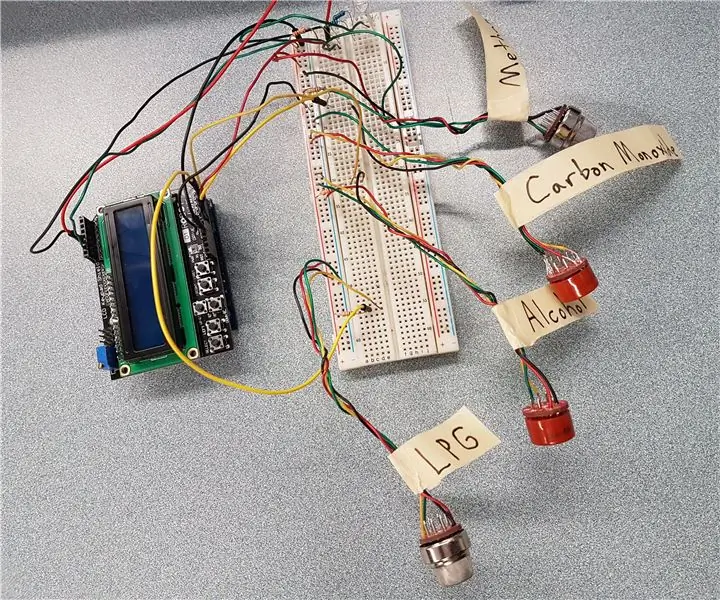
Arduino gaasiandur: see gaasiandur võimaldab kasutajal mõõta gaase, nagu vingugaas ja metaan, samuti tuleohtlikke gaase ja toimida alkomeetrina
